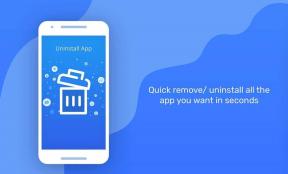Popravite pridobivanje podatkov. Počakajte nekaj sekund in poskusite znova izrezati ali kopirati napako v Excelu
Miscellanea / / November 28, 2021
Če ste profesionalec 9-5, je velika verjetnost, da večkrat na dan odprete eno od več Microsoftovih aplikacij Office; verjetno celo začnete in končate svoje dneve na enem od njih. Od vseh Officeovih aplikacij ima Excel največ dejanj, in to je upravičeno. Medtem ko je internet preplavljen s programi za preglednice, se nič ne more primerjati z Excelom. Za nadaljnjo prevlado na trgu ima Microsoft tudi spletne različice in mobilne aplikacije svojih treh najbolj uporabljenih programi (Word, Excel in Powerpoint), ki omogočajo oddaljeni dostop do datotek, soavtorstvo v realnem času, samodejno shranjevanje, itd.
Lahke spletne različice pa nimajo številnih naprednih funkcij, zato se uporabniki pogosto vračajo k namiznim aplikacijam. Ko prilepite podatke iz spletne aplikacije Excel v drugo aplikacijo ali celo v Excelov namizni odjemalec, se zdi, da uporabniki naletijo na napako, ki se glasi »Pridobivanje podatkov«. Počakajte nekaj sekund in poskusite znova izrezati ali kopirati. Na prvi pogled se morda zdi, da Excel preprosto obdeluje prilepljene informacije in podatki se bodo kmalu prikazali, enako pomeni tudi »Pridobivanje podatkov« v sporočilu o napaki. Čeprav vam čakanje ne bo koristilo in celica bo namesto podatkov še naprej prikazovala sporočilo o napaki.
Omenjena napaka pri kopiranju in lepljenju iz Excelovega spleta v Excelovo namizno aplikacijo že vrsto let moti uporabnike, vendar Microsoftu ni uspelo zagotoviti trajne rešitve zanjo. Pomanjkanje uradne rešitve je prisililo uporabnike, da najdejo svoje edinstvene načine za obvladovanje napake. Spodaj so vsi popravki, za katere je znano, da rešijo težavo »Pridobivanje podatkov. Počakajte nekaj sekund in poskusite znova izrezati ali kopirati napako.

Vsebina
- Popravite pridobivanje podatkov. Počakajte nekaj sekund in poskusite znova izrezati ali kopirati napako v Excelu
- 1. način: prekličite izbor, počakajte... znova kopirajte in prilepite
- 2. način: Prenesite datoteko Excel in jo odprite v namizni aplikaciji
- 3. način: Poskusite z drugim brskalnikom
Popravite pridobivanje podatkov. Počakajte nekaj sekund in poskusite znova izrezati ali kopirati napako v Excelu
Prvič, ne skrbite, če dobite 'Pridobivanje podatkov. Počakajte nekaj sekund in poskusite znova izrezati ali kopirati napako, saj to ni velika napaka in vam bo vzelo le nekaj sekund, da jo odpravite. Napaka se pojavi, če poskušate kopirati podatke, preden se spletna različica Excelove datoteke sinhronizira. Trije popravki, ki so jih uporabljali uporabniki, so preklic izbire in ponovnega kopiranja in lepljenja vsebine ter prenos brez povezave kopijo preglednice in jo odprete v namizni aplikaciji Excel ali z uporabo drugega brskalnika drugega proizvajalca v celoti.
1. način: prekličite izbor, počakajte... znova kopirajte in prilepite
Z izvajanjem dejanj, ki jih navajajo sporočila o napakah, le redko dosežete delo. Čeprav to ne velja za to posebno napako. Excel vas prosi, da počakate nekaj sekund in nato znova kopirate podatke, in prav to morate storiti.
Torej, počistite vse, popijte kozarec vode ali se pomikajte po svojem viru Instagrama, pritisnite Ctrl + C da ga kopirate in prilepite z uporabo Ctrl + V v želeni aplikaciji. Morda boste morali to nekajkrat ponoviti, preden boste dejansko uspeli pri kopiranju podatkov. Kakorkoli že, to je le začasna rešitev, preverite drugi dve metodi za trajno rešitev.
2. način: Prenesite datoteko Excel in jo odprite v namizni aplikaciji
Ker se napaka pojavi le pri kopiranju ali rezanju podatkov iz Excelovega spleta, lahko uporabniki prenesejo kopijo lista brez povezave in jo odprejo v namizni aplikaciji Excel. Pri kopiranju in lepljenju podatkov iz namiznega odjemalca ne bi smeli imeti težav.
1. Odprite Excel datoteka imate težave pri kopiranju podatkov iz spletne aplikacije Excel.
2. Kliknite na mapa prisoten zgoraj levo.

3. Kliknite na Shrani kot in med naslednjimi možnostmi izberite Prenesite kopijo.
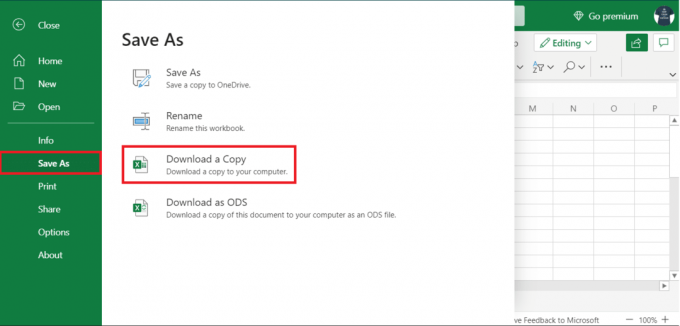
Zdaj odprite preneseno datoteko v Excelovem namiznem odjemalcu in od tam kopirajte in prilepite podatke. Če nimate namiznega programa, lahko uporabite tudi mobilne aplikacije, ki so na voljo na Android in iOS.
3. način: Poskusite z drugim brskalnikom
Napaka »Pridobivanje podatkov ...« se običajno pojavi pri uporabi Excelovega spleta v Internet Explorerju ali Microsoft Edge. Uporabniki so tako težavo lahko rešili z uporabo drugega spletnega brskalnika. Napaka je manj razširjena v Google Chrome in Mozilla Firefox tako da lahko poskusite uporabiti enega od njih.
Priporočeno:
- Kako zakleniti ali odkleniti celice v Excelu?
- Kako zamenjati stolpce ali vrstice v Excelu
- Kako priklicati e-pošto v Outlooku?
- Obsežen vodnik za oblikovanje besedila Discord
To je vse za ta članek, upamo, da vam je bil ta vodnik koristen in vam je uspelo popraviti Pridobivanje podatkov. Počakajte nekaj sekund napaka v Excelu. Ko sledite zgornjim navodilom, morate biti uspešni pri kopiranju podatkov iz Excela na želeno lokacijo.